启动盘复原技巧(通过重置和格式化恢复U盘的原始功能和性能)
随着电脑使用的普及,U盘已成为我们日常生活和工作中必备的存储设备之一。然而,在使用过程中,我们有时会不小心将U盘制作成启动盘,导致无法正常使用。本文将介绍一些以做过启动盘的U盘复原技巧,帮助读者快速恢复U盘的原始功能和性能。

查找并备份重要数据
1.文章目录:查找U盘中的重要数据
在开始复原之前,首先需要查找并备份U盘中的重要数据,以免数据丢失。将重要文件复制到电脑硬盘或其他存储设备,确保数据安全。
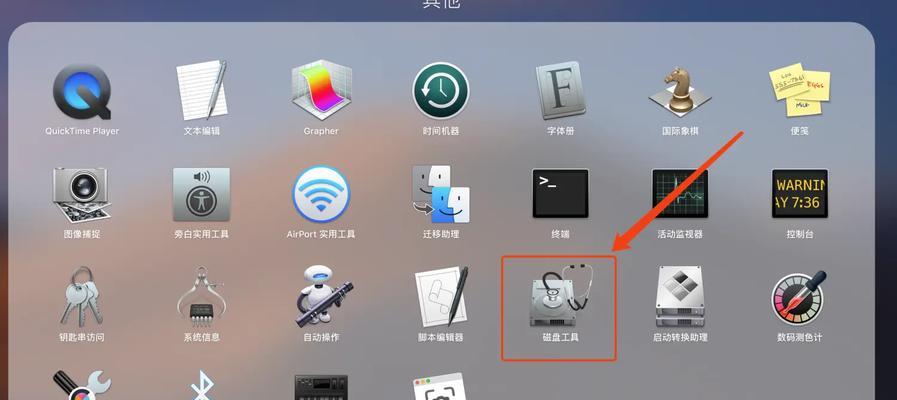
使用磁盘管理工具
2.文章目录:打开磁盘管理工具
通过按下Win+X键,在菜单中选择“磁盘管理”,或者通过控制面板中的“管理工具”打开磁盘管理工具。
3.文章目录:选择U盘并删除分区

在磁盘管理工具中,找到U盘对应的磁盘,右键点击选择“删除分区”,确认删除操作。
4.文章目录:新建简单卷
在删除分区后,右键点击未分配空间,选择“新建简单卷”,按照向导提示完成分区创建过程。
使用命令提示符恢复U盘
5.文章目录:打开命令提示符
通过按下Win+R键,输入“cmd”并按下回车键打开命令提示符。
6.文章目录:运行磁盘重置命令
在命令提示符中输入“diskpart”,按下回车键进入磁盘重置命令模式。
7.文章目录:选择U盘并清除数据
通过输入“listdisk”命令查看磁盘列表,找到U盘对应的磁盘号后,输入“selectdiskX”(X为磁盘号),然后输入“clean”命令清除U盘上的所有数据。
8.文章目录:重新分区和格式化
在清除数据后,通过输入“createpartitionprimary”创建新分区,然后输入“formatfs=ntfsquick”进行快速格式化。
使用专业工具恢复U盘
9.文章目录:下载并安装专业U盘恢复工具
在互联网上搜索并下载一款可信赖的专业U盘恢复工具,安装并打开该软件。
10.文章目录:连接U盘并选择扫描模式
将U盘连接至电脑,并在软件中选择合适的扫描模式,如快速扫描或深度扫描。
11.文章目录:开始恢复过程
点击软件界面上的“开始”按钮,等待恢复过程完成。
注意事项和常见问题解决方法
12.文章目录:备份前务必注意
在进行任何恢复操作之前,务必备份重要数据,并确保已选择正确的磁盘或U盘,以免造成不可逆的数据损失。
13.文章目录:无法删除分区的解决方法
如果在磁盘管理工具中无法删除分区,可能是由于U盘被锁定或其他原因。此时,可以尝试使用磁盘清除工具来清除分区。
14.文章目录:无法识别U盘的解决方法
如果电脑无法识别U盘,可能是由于驱动问题或U盘损坏。可以尝试更新USB驱动程序或使用其他电脑进行尝试。
15.文章目录:恢复后的U盘性能问题
如果恢复后的U盘性能下降,可能是由于硬件老化或其他原因。建议备份数据后考虑更换新的U盘。
通过本文介绍的启动盘复原技巧,我们可以快速恢复已用过的U盘,并使其重新具备原始功能和性能。在操作过程中,记得备份重要数据、选择正确的恢复方法,并注意遇到常见问题时的解决方法。这些技巧将帮助我们更好地管理和维护我们的U盘。
- 华硕笔记本u4000分盘教程
- 锐龙Zen(打造顶级游戏体验,锐龙Zen处理器让你畅玩游戏世界)
- 启动盘复原技巧(通过重置和格式化恢复U盘的原始功能和性能)
- 探索BAT8耳机的音质与性能(揭秘BAT8耳机的先进技术与令人惊艳的表现)
- 飞利浦S8860的高性能与卓越品质(探索飞利浦S8860的创新技术与舒适体验)
- 5S屏幕(再次突破视觉体验,引领屏幕技术新时代)
- Y50使用教程(深入了解Y50的特性,掌握Y50的使用技巧,提升你的使用体验)
- 使用U盘从硬盘启动系统教程(一步步教你利用U盘轻松启动硬盘系统)
- 手机文件格式转换器(解放你的文件,拥抱多样化的格式转换工具)
- 实名制欠费的后果及应对措施(揭示实名制欠费的危害与解决之道)
- 电脑文件后缀名的调出及应用(掌握文件后缀名的方法,轻松管理电脑中的文件类型)
- 小马系统教程(从小白到大神,快速提升系统操作能力)
- 以达观数据(深入剖析以达观数据在数据分析领域的卓越表现)
- 华为7x屏幕品质如何?(探索华为7x屏幕的画质与用户体验)
- 惠普台式机安装教程(一步步教你如何安装惠普台式机,让办公更顺畅)
- 轻松学会在Win8中使用U盘启动系统(利用U盘快速启动Win8系统,无需繁琐操作)